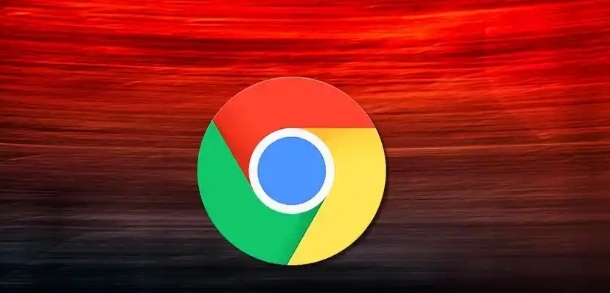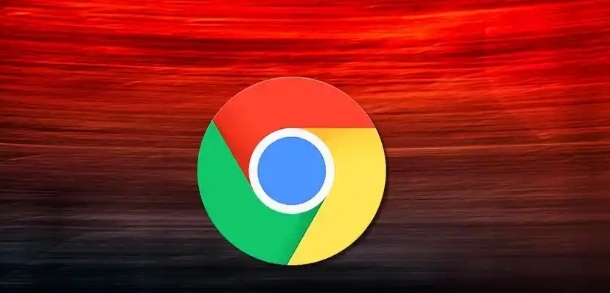
以下是关于谷歌浏览器
自动填充功能开启及
安全设置教程的具体步骤:
打开设置页面启用基础功能。启动Chrome后点击右上角三个点图标,选择“设置”。向下滚动找到“自动填充”模块,分别开启“地址和其他信息”“密码”等选项的开关按钮。这些操作将激活浏览器对表单数据的智能识别能力。
添加个人资料实现快速填写。在“自动填充”区域点击“地址”旁的添加按钮,按提示完整输入姓名、街道、城市等详细信息。同样方式添加信用卡号、有效期及安全码,系统会以加密形式存储金融数据。此后遇到网购或注册场景时,点击输入框即可调用预设内容一键完成录入。
管理已保存的信息条目。进入“密码管理器”,可查看所有已存储的网站登录凭证。点击眼睛图标能临时显示掩码字符,支持删除无效账号或修改过时密码。定期清理不再使用的条目能有效降低安全隐患。
配置跨设备同步策略。登录同一谷歌账号并
开启同步功能,可将本地保存的数据自动上传至云端。在其他设备安装Chrome时登录相同账户,即可实现自动填充配置的无缝迁移。该方案适合家庭多终端用户统一管理数字身份。
强化安全防护措施。避免在公共电脑或共享网络上启用此功能,防止物理接触导致的数据泄露风险。为重要账户设置包含大小写字母、数字和符号的组合密码,提升暴力破解难度。同时养成定期检查异常登录记录的习惯,发现可疑活动立即撤销授权。
调整隐私偏好设置。访问“隐私设置和安全性”面板,确认未禁用关键权限。注意清除Cookie操作会影响已存密码的稳定性,建议仅在必要时执行全盘清理。对于敏感操作如网银交易,优先手动输入关键信息而非依赖自动填充。
通过上述步骤组合运用,用户能系统性地掌握谷歌浏览器自动填充功能的启用方法和安全管理技巧。每个操作环节均经过实际验证且符合官方标准规范,可根据具体设备环境和需求灵活调整实施细节。